Tableau 中的地理图
在本文中,我们将学习如何在 tableau 工作表中绘制地理地图以进行进一步的操作。首先看一下这两个术语:
- Tableau: Tableau 是一个非常强大的数据可视化工具,可以被数据分析师、科学家、统计学家等用来对数据进行可视化,并根据数据分析得出明确的意见。 Tableau 非常有名,因为它可以在很短的时间内接收数据并生成所需的数据可视化输出。
- 地理图:地理坐标图。如果您有与特定地理位置相关联的数据,请使用地理轴或图表在地图上可视化您的数据并提供可视化上下文。
给定示例中使用的数据集是Dataset 。
为此,我们必须遵循一些步骤:
打开 Tableau 工具并将数据集连接到其中。拖放连接数据集的一张表。单击 sheet1 以打开画面工作表。单击 Sheet1 后,您将在左侧获得整个数据集属性和一个工作表。
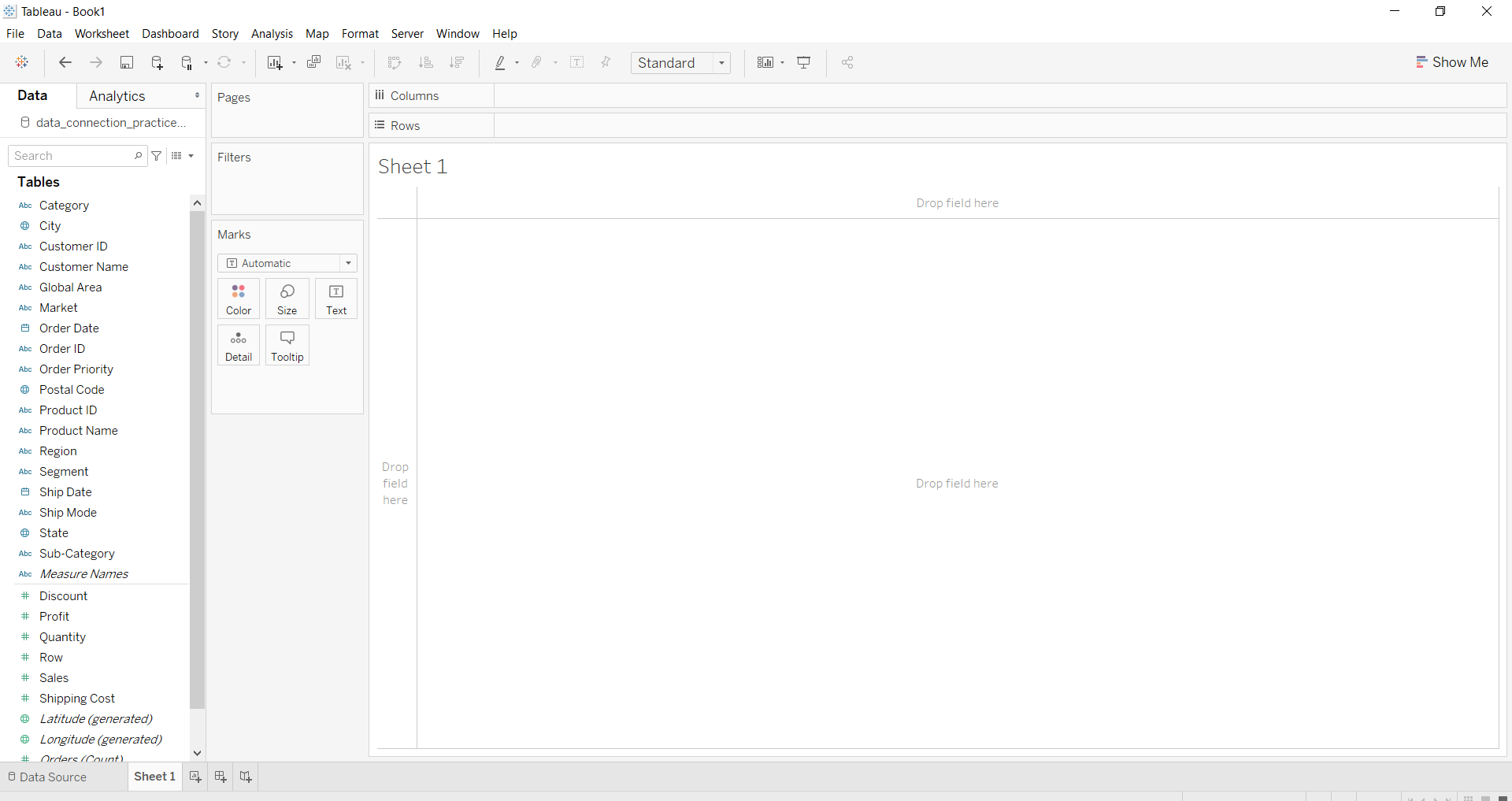
要绘制地理地图,您必须通过拖放选择至少两个属性(一个在行中,一个在列中),然后选择图表选项作为地图。
示例 1:

示例 2:此示例的绘制也与上面的示例 1 类似,但有一些额外的标记,并在下面给出的步骤中进行了解释:
- 分别选择 State 和 Sales 字段作为列和行。
- 选择图表类型地图。
- 通过地图填充应用标记。
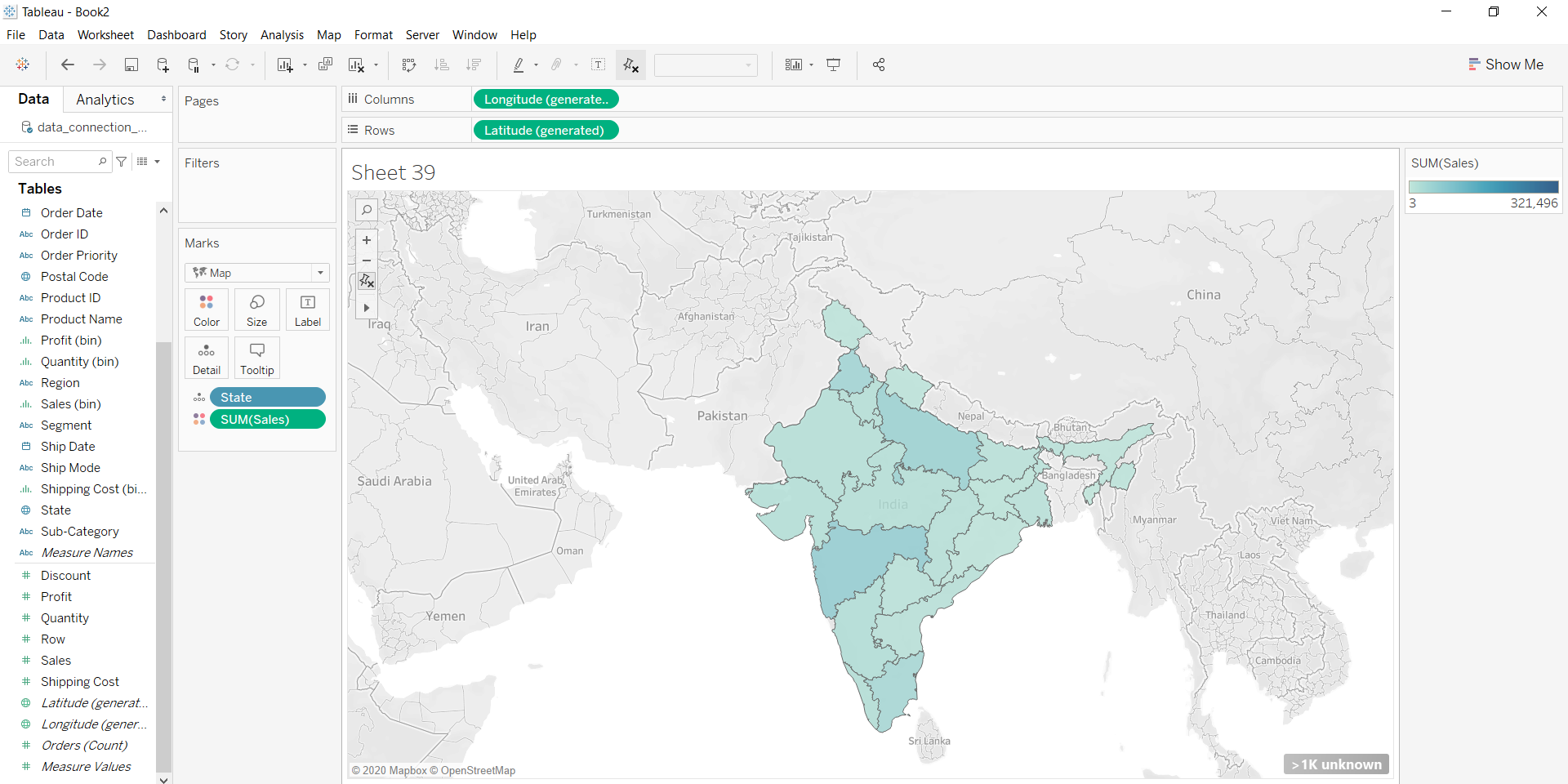
示例 3:此示例也与上面的示例 1 类似,带有一些额外的标记,并在下面给出的步骤中进行了解释:
- 分别选择 State 和 Profit 作为列和行。
- 选择图表类型地图。
- 按运输方式的颜色应用标记。
- 通过折扣文本应用标记。
